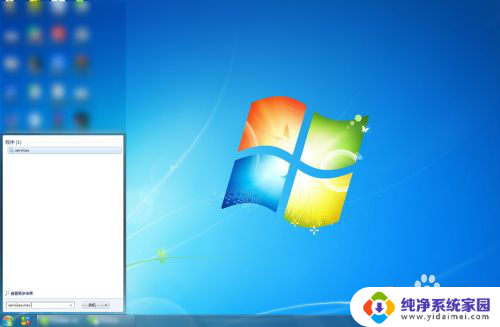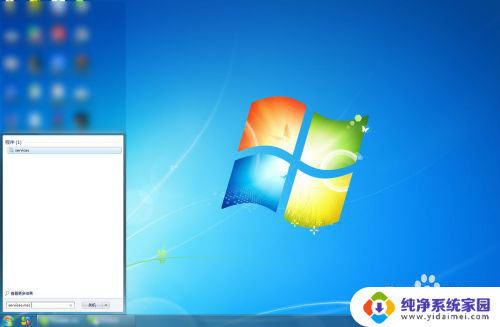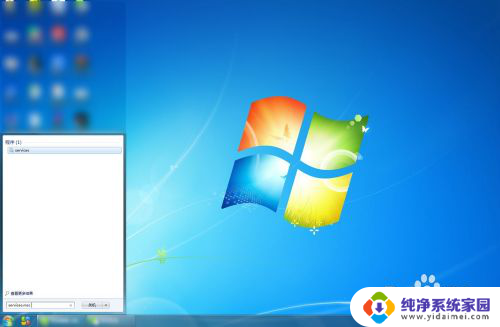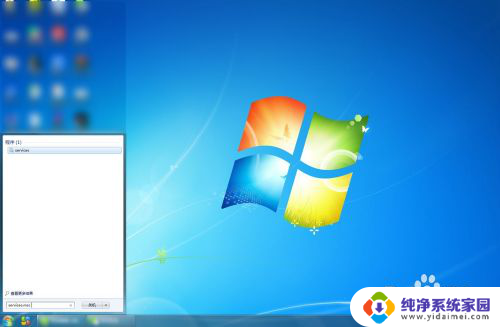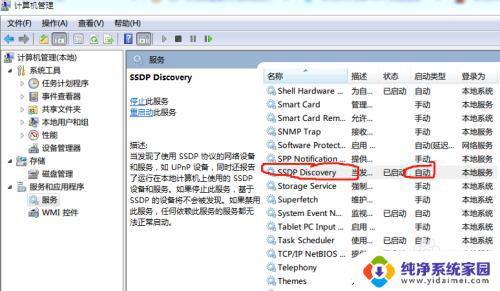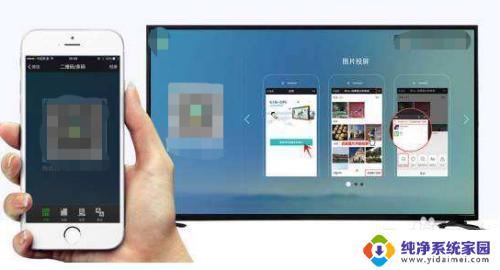win7电脑投屏到手机 手机如何投射屏幕到win7系统的电脑
如今电脑和手机已经成为人们日常生活中不可或缺的工具,在某些情况下,我们可能需要将手机上的内容投射到电脑屏幕上,或者将电脑屏幕上的内容投射到手机上。对于使用Win7系统的用户来说,实现这一功能可能会面临一些困扰。究竟如何才能实现Win7电脑投屏到手机,以及手机如何投射屏幕到Win7系统的电脑呢?接下来我们将探索这个问题,并提供一些解决方案。
方法如下:
1.首先确保手机和电脑是在同一局域网(同一无线网)下。
2.进行电脑端设置,点击开始菜单输入 services.msc (微软管理控制台)-按回车键-进入Windows服务

3.进入服务后,向下滑动。找到SSDP Discovery,并右键设置启动(自动)
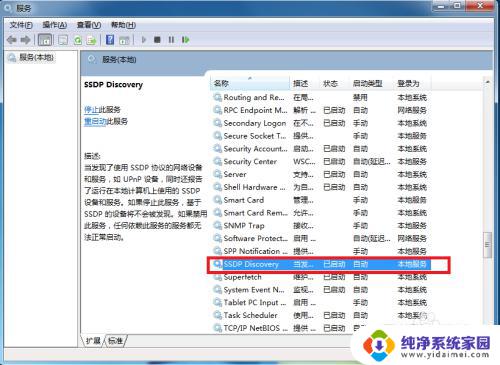
4.接着继续向下滑动。找到 Windows MediaPlayer Network Sharing Service,右键设置启动(自动)
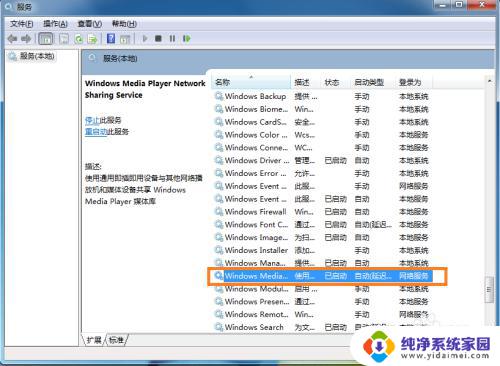
5.在“网络和共享中心”中将当前电脑的无线网络类型设置为“家庭网络”。

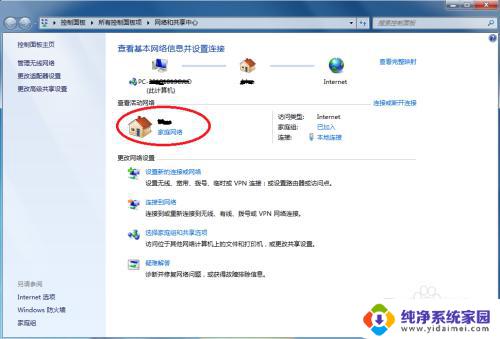
6.在开始中,打开windows media player
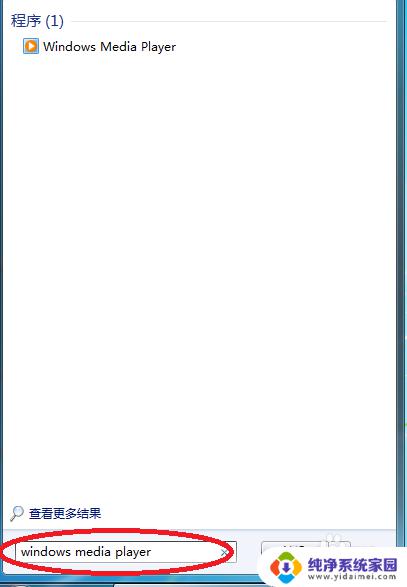
7.进入windows media player后,选择
(1)允许远程控制我的播放器
(2) 自动允许设备播放我的媒体
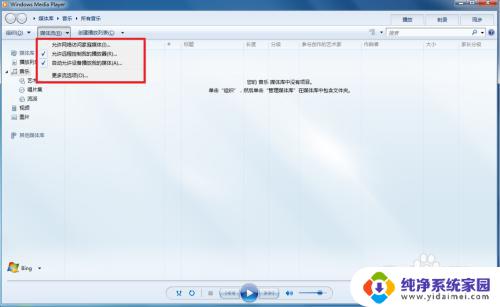
8.接着选择“更多流选项”,选择全部允许。
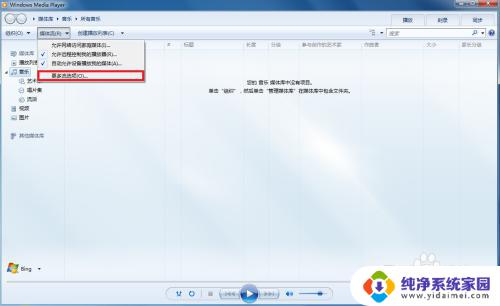
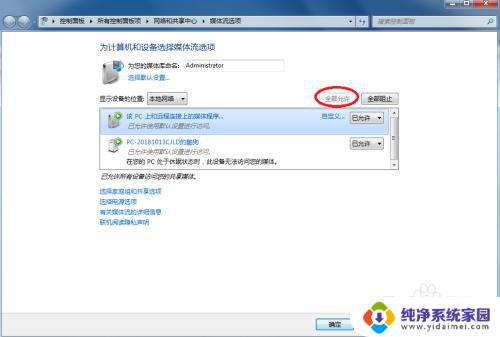
9.拿起手机,打开“无线投屏”
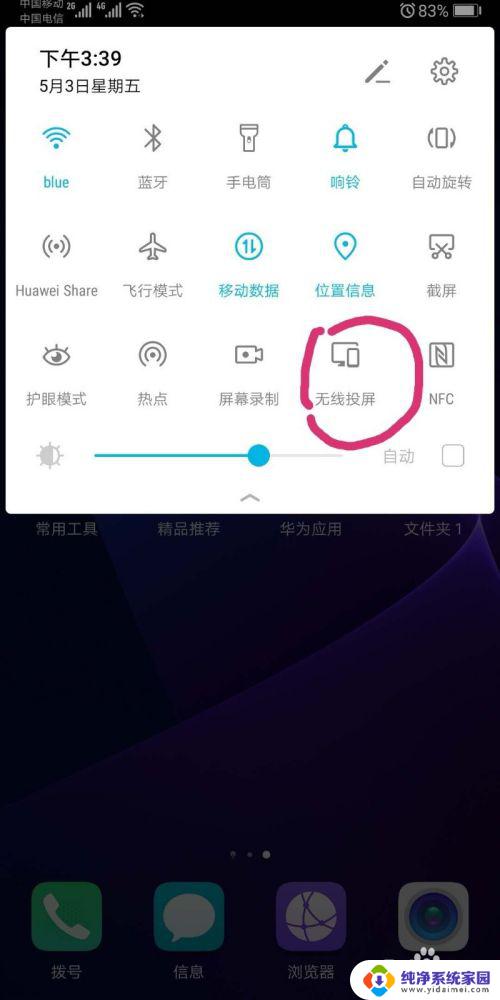
10.此时手机会自动搜索到电脑,点击链接即可
以上就是 win7 电脑投屏到手机的全部内容,如果您遇到这种情况,可以按照小编的方法来解决,希望能够对您有所帮助。